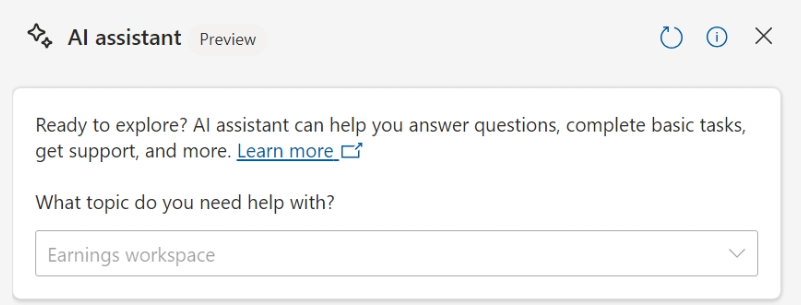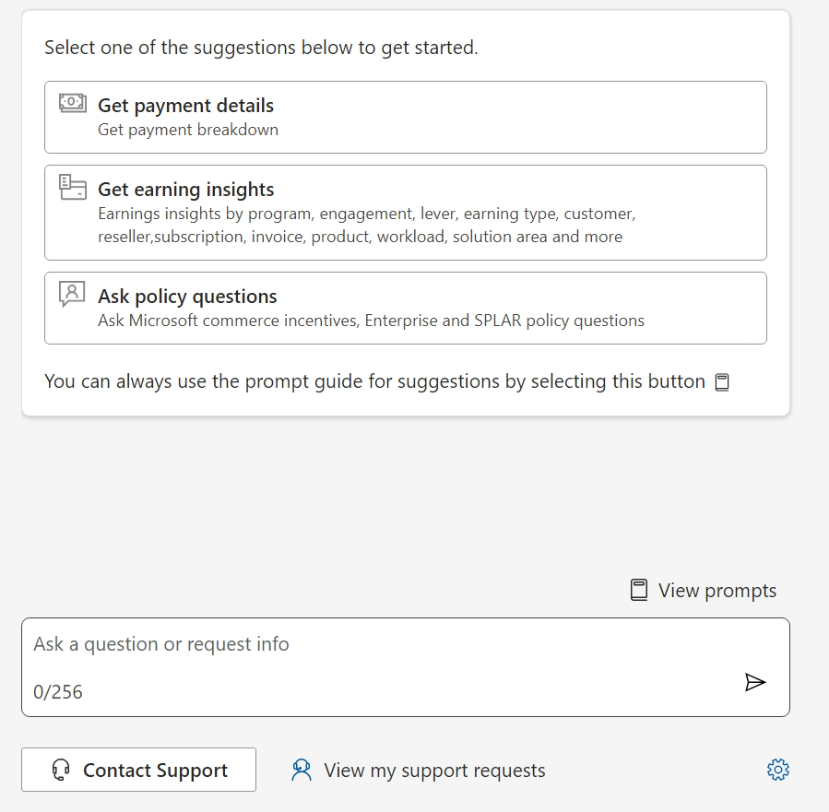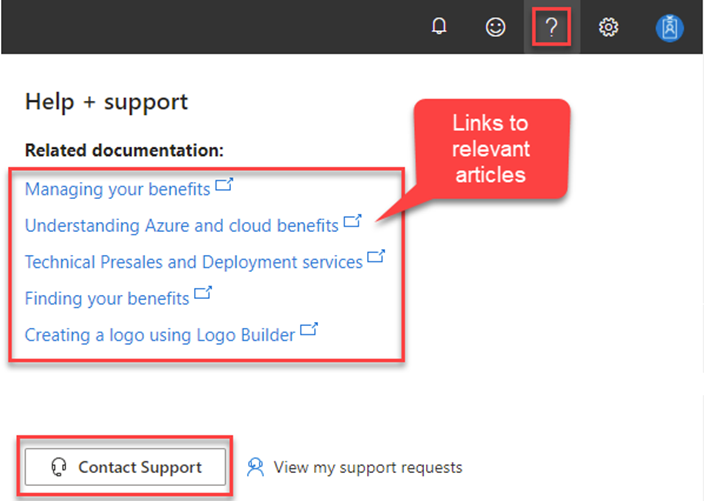Obter ajuda e entrar em contato com o suporte no Partner Center
Aplica-se a: Partner Center | Partner Center para o Microsoft Cloud for US Government
Funções apropriadas: todos os parceiros interessados no Partner Center
Este artigo descreve como resolver problemas com o Partner Center. Para obter ajuda com outros problemas relacionados a parceiros com o Azure, Microsoft 365, assinaturas, faturas e muito mais, consulte Qual portal de suporte devo usar?
Entre em contato com o suporte usando o assistente de IA do Partner Center
Importante
No momento, o assistente de IA do Partner Center só está disponível em versão prévia. Se sua organização estiver envolvida com a versão prévia, examine este artigo para começar a usar o assistente de IA e fornecer comentários sobre a experiência.
O assistente de IA do Partner Center (versão prévia) usa IA generativa para fornecer insights personalizados e sugestões inteligentes, transformando suas tarefas diárias em oportunidades de crescimento e inovação. O assistente de IA está sendo constantemente aprimorado para fornecer suporte individualizado.
Se o assistente de IA não puder responder às suas perguntas, você poderá entrar em contato com o suporte diretamente na experiência do assistente de IA.
Entre no Partner Center usando sua conta corporativa.
Selecione o ícone do assistente
 de IA no canto superior direito do painel.
de IA no canto superior direito do painel.Explique seu problema ou pergunta ao assistente de IA.
Se o assistente de IA não resolver o problema, selecione Entrar em contato com o suporte na parte inferior do painel.
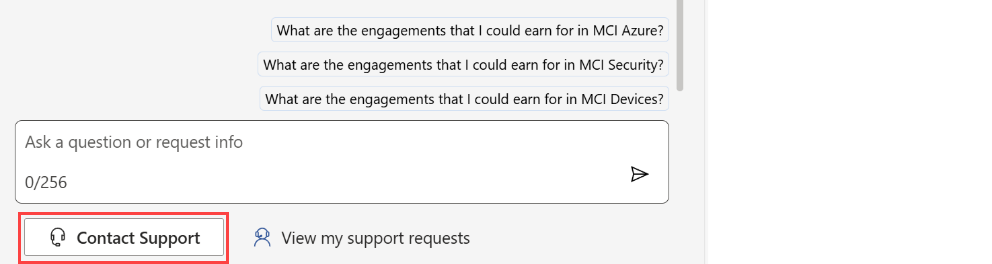
Quando você seleciona Entrar em contato com o suporte, o assistente de IA analisa sua conversa e preenche o resumo do problema e o espaço de trabalho para sua solicitação de suporte.
Se você selecionar Entrar em contato com o suporte sem fornecer detalhes, o assistente de IA solicitará mais informações para garantir que sua pergunta seja direcionada à equipe de suporte correta.
Selecione o tipo de problema. Selecione o conteúdo recomendado ou atualize o resumo do problema para obter novas sugestões. Os tipos de problemas exibidos são específicos para o espaço de trabalho selecionado.
Selecione Examinar soluções. Um painel mostra alertas, etapas ou documentos relacionados que podem ajudar a resolver seu problema.
Se as etapas anteriores não resolverem o problema e você ainda precisar de ajuda, selecione Criar solicitação de suporte.
Preencha todos os detalhes necessários e selecione Enviar.
Entre em contato com o suporte (sem assistente de IA)
Se sua conta ainda não estiver habilitada para o assistente de IA do Partner Center (versão prévia), o ícone Ajuda (?) será exibido no cabeçalho do Partner Center.
Entre no Partner Center usando sua conta corporativa.
Selecione o ícone Ajuda
 . O painel Ajuda + suporte é aberto e exibe links específicos do workspace para a documentação relevante do Partner Center.
. O painel Ajuda + suporte é aberto e exibe links específicos do workspace para a documentação relevante do Partner Center.Se a documentação não fornecer a ajuda necessária, você poderá selecionar Entrar em contato com o suporte na parte inferior do painel.
Preencha as seguintes informações:
- Resumo do problema: Breve descrição do problema.
- Espaço de trabalho: escolha entre os espaços de trabalho do Partner Center aos quais você tem acesso. A área de trabalho atual é preenchida automaticamente.
- Tipo de problema: selecione o conteúdo recomendado. Ou atualize o resumo do problema para obter novas sugestões. Os tipos de problemas exibidos são específicos para o espaço de trabalho selecionado.
Selecione Examinar soluções. Um painel mostra alertas, etapas ou documentos relacionados que podem ajudar a resolver seu problema.
Se as etapas anteriores não resolverem o problema e você ainda precisar de ajuda, selecione Criar solicitação de suporte.
Preencha todos os detalhes necessários e selecione Enviar.
Agendamento de uma consulta de suporte
Depois de criar uma solicitação de suporte, sua solicitação é atribuída a um defensor de suporte. Neste ponto, você pode retornar ao espaço de trabalho Ajuda + Suporte e agendar uma consulta diretamente com o advogado atribuído à sua solicitação.
Para obter informações sobre como agendar compromissos de suporte para obter ajuda com problemas de acesso à conta, consulte Problemas de acesso à conta.
Observação
O agendamento de compromissos está disponível para a maioria, mas não para todos os tipos de problemas.
Horário de funcionamento
Consulte Disponibilidade do Suporte ao Parceiro para ver a disponibilidade em sua região geográfica.
Relatar um problema em nome de um cliente
Se o cliente tiver um problema de serviço que não pode ser resolvido, o provedor indireto poderá registrar um tíquete de suporte para o cliente.
Os usuários do Partner Center não devem criar solicitações de suporte de parceiro em nome de outros usuários do Partner Center, pois isso pode atrasar a resolução da solicitação e causar confusão. Por exemplo, outros usuários não podem ver as solicitações que você criou online ou agendar um horário. Suas informações de função de usuário são inválidas para outros usuários. Verificações de segurança extras são necessárias para algumas solicitações.
Verificação de segurança
Quando contatado pela primeira vez por um representante de suporte ao parceiro, você pode ser solicitado a passar por uma verificação de segurança. Uma verificação de segurança é uma prática padrão e é feita para verificar sua identidade e garantir que os dados e informações de sua empresa estejam protegidos.